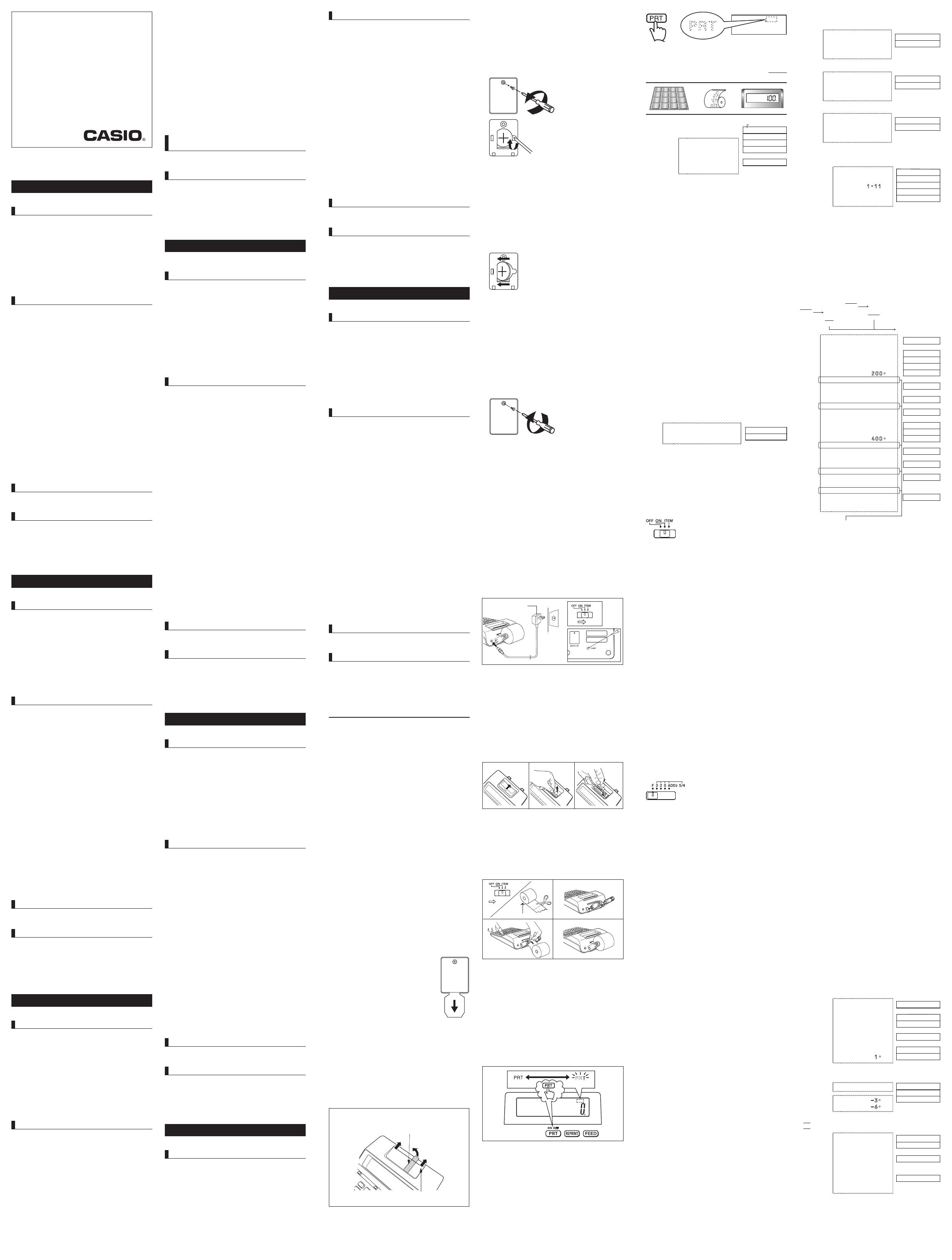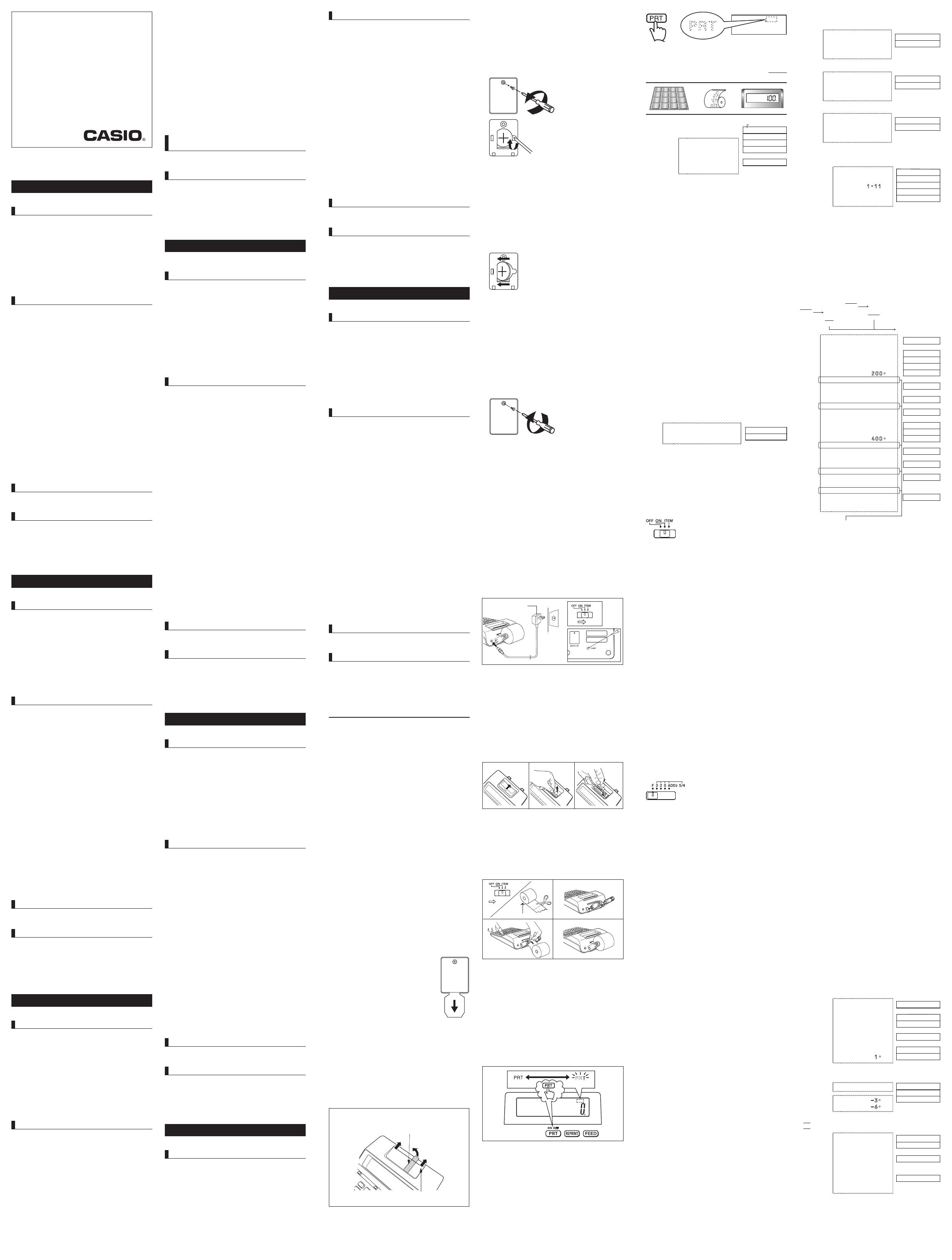
Suomi
• Muista pitää kaikki käyttöä koskevat asiakirjat lähettyvillä
tulevaa tarvetta varten.
Tärkeitä varotoimenpiteitä
• Ilmoitus ”P--Error” ilmoittaa paperitukoksesta. Korjaa ongelma
mahdollisimman pian.
• Jos käynnissä oleva tulostus pysähtyy, paina v:ta tai
RESET-näppäintä tilanteen selvittämiseksi. Tästä voi seurata
satunnaisten merkkien tulostumista.
• Puhdista laskin pyyhkimällä se pehmeällä, kuivalla rievulla.
• Katkaise virta käytön jälkeen tai silloin kun et aio käyttää
laskinta. On parasta irrottaa johto seinäkoskettimesta, mikäli
laitetta ei tulla käyttämään pitkään aikaan.
• Tämän ohjekirjasen sisältö saattaa muuttua ilman erillistä
ilmoitusta.
• CASIO COMPUTER CO., LTD. ei kanna vastuuta kolmannen
osapuolen esittämistä menetyksistä tai vaateista, jotka ovat
saattaneet johtua tämän laitteen käytöstä.
Virran saanti
Käytä laskimen virtalähteenä ainoastaan erityistä AC-sovitinta.
k Käyttö vaihtovirralla
• Ota sovitin irti pistorasiasta silloin kun et käytä laskinta.
• Muun sovittimen kuin AD-A60024-mallin (joko laitteen mukana
toimitetun tai muulla tavalla hankitun) käyttö voi vahingoittaa
laskinta.
k Automaattinen virrankatkaisutoiminto
Automaattinen virrankatkaisutoiminto: Noin 30 minuutin kuluttua
viimeisestä tulostus- tai näppäintoimenpiteestä.
• Jos automaattinen virrankatkaisu katkaisee virran kesken
laskutoimituksen, laita laskin takaisin päälle painamalla
v(ON).
k Varmuusparisto
Laskimessasi on valmiiksi yksi CR2032-litiumparisto, jonka
avulla laskimeen tallennetut tiedot pysyvät tallessa, kun laskin
ei ole liitetty AC-virtalähteeseen. Varmuusparisto on vaihdettava
noin 22 kuukauden välein, jotta muistiin tallennetut tiedot eivät
häviä, jos laskimessa ei ole virtalähdettä.
• Pidä paristo pienten lasten ulottumattomissa. Jos joku
vahingossa nielaisee pariston, ota heti yhteys lääkäriin.
k Nollausnäppäin (RESET)
• RESET-näppäimen painaminen tyhjentää muistin. Muista
kirjoittaa erikseen talteen kaikki tärkeät säädöt ja numerotiedot
välttääksesi tahattomat tietojen häviämiset.
• Kun painat laskimen takaseinässä olevaa RESET-näppäintä,
palaa laskimen toiminta normaaliin mahdollisen toimintahäiriön
sattuessa. Mikäli toiminta ei RESET-näppäintä painettaessa
normalisoidu, tulee ottaa yhteyttä myyjään tai paikalliseen
edustajaan.
Tietoja syöttömuistista
Tämän laskimen syöttömuisti muistaa yhteensä 16
näppäintoimenpidettä. Näinollen voit jatkaa näppäilyä, vaikka
toinen toimenpide olisi vielä kesken.
Tekniset tiedot
Sopiva lämpötila: 0 astetta C — 40 astetta C
Käyttövirran saanti: Vaihtovirtasovitin (AD-A60024)
Kello: Tarkkuus normaaleissa lämpötilaoloissa: ±3 sekuntia
päivässä
Tulostimen käyttöikä: Noin 200 000 riviä
Mitat: 64,7 mm (K) × 195 mm (L) × 313 mm (S) paperirullan
pidikkeet mukaanlukien
Paino:
620 g
Dansk
• Sørg for at have al brugerdokumentation ved hånden til
fremtidig konsultation.
Vigtige forsigtighedsregler
• Papirblokeringer angives med “P--Error”. Ret problemet så
hurtigt som muligt.
• Hvis en igangværende operation standser, så tryk v eller
nulstillingsknappen RESET for at slette. Dette kan resultere i
udskrivningen af tilfældige tegn.
• Rengør lommeregneren ved at tørre den af med en blød, tør
klud.
• Sluk for regnemaskinen efter brugen eller hvis du ikke agter
at anvende den. Det er bedst at tage den ud af forbindelse
med stikkontakten i væggen, hvis den ikke skal anvendes i
længere tid.
• Indholdet i denne brugsanvisning kan ændres uden varsel.
• CASIO COMPUTER CO., LTD. påtager sig intet ansvar for
krav fra trediemand, der stammer fra anvendelse af dette
produkt.
Strømforsyning
Brug kun den angivne strømforsyning til at lade din
regnemaskine.
k Anvendelse med lysnettet
• Tag adapteren ud af stikkontakten, når du ikke anvender den.
• Anvendelse af andre adaptere end AD-A60024 (der medfølger
eller anskaffes som et tilvalg) kan beskadige regnemaskinen.
k Automatisk slukkefunktion
Automatisk slukkefunktion: Udløses ca. 30 minutter efter sidste
udskrift eller knaptryk.
• Hvis den automatiske slukkefunktion slukker for strømmen,
mens en beregning er i gang, så tryk på v(ON), for at tænde
den igen.
k Reservebatteri
Din regnemaskine leveres med et enkelt indbygget CR2032
litiumbatteri, der leverer strøm for at bevare værdier gemt i
hukommelsen, når du lader regnemaskinen stå uden strøm. Du
skal udskifte reservebatteriet ca. én gang hver 22. måned, for at
bevare hukommelsens indhold, hvis du lader regnemaskinen stå
uden strøm.
• Hold batterierne væk fra små børn. Søg øjeblikkelig lægehjælp,
hvis batterierne skulle blive slugt.
k Nulstillingsknap (RESET)
• Tryk på nulstillingsknappen (RESET) sletter indholdet af
hukommelsen. Husk altid at lave separate optegnelser af alle
vigtige indstillinger og numeriske data for at gardere mod tab
af disse.
• Tryk på nulstillingknappen (RESET) på bagsiden af
regnemaskinen for at genetablere normal operation, hvis
regnemaskinen ikke skulle fungere korrekt. Hvis indtrykning
af nulstillingsknappen ikke bevirker, at den normale operation
vender tilbage, bedes De rette henvendelse til den oprindelige
detailhandler eller nærmeste forhandler.
Om indlæsningsbufferen
Indlæsningsbufferen i denne regnemaskine rummer op til 16
tastbetjeninger, således at du kan fortsæte med at indtaste,
uanset om du er igang med en anden operation.
Specifikationer
Omgivelsestemperatur: 0°C til 40°C
Strømforsyning under drift: Lysnetadapter (AD-A60024)
Ur: Nøjagtighed under normal temperaturer: ±3 sekunder om
dagen
Printerens levetid: Ca. 200.000 linjer
Mål: 64,7 mm (H) × 195 mm (B) × 313 mm (D), inklusive
rulleholdere
Vægt:
620 g
Português
• Certifique-se de guardar toda a documentação do usuário à
mão para futuras referências.
Precauções importantes
• Congestionamentos de papel são indicados por ‘‘P--Error’’.
Corrija o problema assim que possível.
• Se uma operação de impressão em andamento for
interrompida, pressione v ou o botão RESET para apagar.
Isso pode resultar na impressão de caracteres aleatórios.
• Limpe a calculadora com um pano macio e seco.
• Desligue a alimentação após o uso ou se você não planeja
usar a calculadora. É melhor desconectar o adaptador da
tomada elétrica se você não planeja utilizar a calculadora
durante um longo período de tempo.
• O conteúdo destas instruções está sujeito a modificações sem
aviso prévio.
• A CASIO COMPUTER CO., LTD. não assume nenhuma
responsabilidade por quaisquer perdas ou reclamações
provenientes de terceiros que possam resultar do uso deste
produto.
Fornecimento de energia
Use apenas o adaptador de CA especificado para alimentar a
sua calculadora.
k Operação com corrente alternada
• Desconecte a ficha da tomada elétrica quando não estiver
usando a calculadora.
• Usar um adaptador diferente do AD-A60024 (seja fornecido ou
obtido como opcional) pode avariar sua calculadora.
k Função desligamento automático
Desligamento automático: Acionado aproximadamente 30
minutos depois da última impressão ou operação de tecla.
• Se o desligamento automático desligar a energia enquanto a
calculadora estiver funcionando, pressione v(ON) para ligar
novamente.
k Bateria reserva
A sua calculadora vem com uma bateria de litium interna
CR2032 que fornece energia para guardar os valores
armazenados na memória quando a calculadora não estiver
conectada a uma saída de energia CA. Você precisará de trocar
a bateria de backup cerca de uma vez a cada 22 meses para
manter o conteúdo da memória se você deixar a calculadora
sem energia.
• Mantenha a pilha fora do alcance de crianças pequenas. Se
uma pilha for engolida, procure um médico imediatamente.
k Botão RESET
• Pressionar o botão RESET apaga o conteúdo da memória.
Certifique-se de manter registros separados de todas as
configurações e dados numéricos importantes para proteger-se
contra uma perda acidental.
• Pressione o botão RESET na parte posterior da calculadora
para restaurar o funcionamento normal toda vez que a
calculadora não funcionar corretamente. Se a pressão do
botão RESET não restaurar o funcionamento normal, entre
em contato com o revendedor original ou distribuidor mais
próximo.
Sobre a memória intermediária de
entrada
A memória intermediária desta calculadora armazena até 16
operações de tecla de modo que você possa continuar com uma
entrada enquanto uma outra operação esteja sendo processada.
Especificações
Faixa de temperatura ambiente: 0°C a 40°C
Operação fornecimento de energia: Adaptador de CA (AD-
A60024)
Relógio: Exatidão em temperaturas normais: ±3 segundos por
dia
Ciclo de vida da impressora: Aproximadamente 200.000 linhas
Dimensões: 64,7 mm (A) × 195 mm (L) × 313 mm (P)
(incluindo os sujeitadores do rolo)
Peso:
620 g
Русский
• Обязательно храните всю пользовательскую
документацию под рукой, чтобы пользоваться ею для
справки в будущем.
Важные меры предосторожности
• Индикация «P--Error» свидетельствует о замятии бумаги.
Эту проблему следует устранить как можно быстрее.
• Если прерывается операция печати, нажать на v или
кнопку RESET
для сброса ошибки. В результате возможна
печать случайных символов.
• Для очистки калькулятора протирать его мягкой сухой
тканью.
• После работы на калькуляторе и если планируется
долго им не пользоваться, выключать калькулятор. Если
планируется долго им не пользоваться, лучше всего
отсоединить его от сетевой розетки.
• Содержание инструкции может быть изменено без
предупреждения.
• Фирма «CASIO COMPUTER CO., LTD.» не несет
ответственности никакого вида и не принимает
никакого рода претензий от третьей стороны в связи с
использованием данного изделия.
Питание
Для питания калькулятора используйте только указанный
сетевой адаптер.
k Работа от сети
• На время неиспользования калькулятора вынимать
адаптер из розетки.
• Использование любого адаптера, отличного от AD-
A60024 (поставляется в комплекте или приобретается
дополнительно), может привести к повреждению
калькулятора.
k Функция автоматического отключения
питания
Автоматическое отключение питания — активируется
примерно через 30 минут после вывода после последнего
нажатия на клавишу или завершения печати.
• Если в результате автоматического отключения питание
отключается при выполнении вычисления, нажмите
v(ON), чтобы снова включить его.
k Резервная батарея
Калькулятор поставляется с установленной в нем литиевой
батареей CR2032, обеспечивающей питание для хранения
значений в памяти, когда калькулятор не подключен к
сетевой розетке. Чтобы содержимое памяти сохранялось,
когда к калькулятору не подключен источник питания,
необходимо один раз в 22 месяца выполнять замену
резервной батареи.
• Хранить батарею в не досягаемом для маленьких детей
месте. Если ребенок случайно проглотил батарею,
немедленно обратиться к врачу.
k Кнопка «RESET»
• Нажатие на кнопку «RESET» приводит к очистке памяти.
Во избежание случайной утраты важных данных о
настройке и числовых данных обязательно храните все
эти данные отдельно в письменном виде.
• В случае нарушений в работе калькулятора для
восстановления нормального функционирования нажмите
на
кнопку «RESET» на тыльной стороне аппарата. Если к
восстановлению нормального функционирования это не
приводит, обратитесь в магазин, в котором приобретен
калькулятор, или к ближайшему торговому агенту.
О входном буфере
Входной буфер рассчитан на 16 действий клавишами,
так что ввод с помощью клавиш можно продолжать и до
окончания обработки другого действия.
Технические характеристики
Диапазон рабочих температур — 0—40°С
Питаниев рабочем режиме
сетевой адаптер (AD-A60024)
Часы
Точность при нормальной температуре: ±3 секунды
в день
Эксплуатационный ресурс принтера:
ок. 200000 строк
Размеры 64,7 мм (В)
× 195 мм (Ш) × 313 мм (Т)
(с держателями рулона)
Масса 620 г
Magyar
• Minden felhasználói dokumentációt tartson kéznél későbbi
útmutatásért.
Fontos tudnivalók
• A papírelakadást a ‘‘P--Error’’ jelzi. Orvosolja a problémát minél
hamarabb.
• Ha egy folyamatban levő művelet leáll, a törléshez nyomja meg
a
v vagy a RESET gombot. Ennek eredménye véletlenszerű
karakterek nyomtatása lehet.
• A számológép felületének tisztítását puha, száraz ronggyal
végezze.
• Kapcsolja ki a tápfeszültséget használat után, illetve ha nem
tervezi használni a számológépet. A legjobb, ha kihúzza a
dugót a hálózati csatlakozó aljzatból, ha hosszú ideig nem
tervezi használni a számológépet.
• A használati útmutató tartalma minden előzetes értesítés nélkül
változhat.
• CASIO COMPUTER CO., LTD. nem vállal felelősséget
e termék használatából származó veszteségekért illetve
harmadik fél követeléseiért.
Energiaellátás
A számológépet csak a megadott AC adapterről táplálja.
k Működtetés hálózatról
• Húzza ki az adaptert a hálózati aljzatból, amikor nem használja
a számológépet.
• Az AD-A60024-től (szállított vagy opcióként beszerzett) eltérő
adapter használata károsíthatja a számológépet.
k Automatikus kikapcsolás funkció
Automatikus kikapcsolás: Körülbelül 30 perccel az utolsó
nyomtatás vagy gombnyomás után.
• Ha az Automatikus kikapcsolás kikapcsolást okoz a
számolás közben, nyomja meg a v(ON) gombot az ismételt
bekapcsoláshoz.
k Szárazelem
A számológépe egy beépített CR2032 lítium elemmel
rendelkezik, amely áramellátást biztosít, hogy a számológép
memóriájában tárolt értékeket megőrizze amikor a számológépet
nincs a hálózati áramforráshoz csatlakoztatva. A szárazelemet
ki kell cserélni minden 22 hónapban, hogy megőrizze a memória
tartalmát ha a számológépet áram nélkül hagyja.
• Tartsa a szárazelemet kisgyermekektől távol. Elem
lenyelésekor azonnal forduljon orvoshoz.
k RESET gomb
• A RESET gomb megnyomása törli a memória tartalmát.
Győződjön meg róla, hogy külön feljegyzést tart minden
fontos beállításról és numerikus adatról a véletlen adatvesztés
megelőzésére.
• Nyomja meg a számológép hátulján lévő RESET gombot,
hogy helyreállítsa a rendes működést, amikor a számológép
nem működik helyesen. Ha a RESET gomb megnyomása
nem állítja helyre a rendes működést, forduljon az eredeti
kiskereskedőjéhez vagy forgalmazójához.
A beviteli tárolóról
A számológép beviteli tárolója legfeljebb 16 billentyűműveletet
tud tárolni, így Ön folytathatja a bevitelt, miközben a gép egy
műveletet dolgoz fel.
Műszaki adatok
Környezeti hőmérséklettartomány: 0°C-tól 40°C-ig
Működtetési tápellátás:
Hálózati adapter (AD-A60024)
Óra:
Pontosság normál hőmérsékleten: ±3 másodperc napjában
Nyomtató életciklusa:
Körülbelül 200 000 sor
Méretek: 64,7 mm Ma × 195 mm Sz × 313 mm Mé,
tekercstartókkal együtt
Súly: 620 g
Česky
• Veškerou uživatelskou dokumentaci si ponechte při ruce pro
budoucí použití.
Důležitá upozornění
• Uvíznutí papíru oznamuje hlášení „P--Error“. Problém odstraňte
co nejdříve.
• Pokud se probíhající tisková operace zastaví, zprávu smažte
stisknutím
v nebo tlačítka RESET. To může mít za následek
vytištění náhodných znaků.
• Kalkulátor čistěte měkkým suchým hadříkem.
• Když ukončíte práci s kalkulátorem nebo jej neplánujete již
dále používat, vypněte jej. Nejlépe je kalkulátor odpojit od sítě,
pokud jej neplánujete delší dobu používat.
• Obsah tohoto návodu k použití podléhá změnám bez
upozornění.
• Firma CASIO COMPUTER CO., LTD. nebere žádnou
zodpovědnost za jakékoli ztráty či nároky třetích stran, které
mohou být způsobeny používáním tohoto výrobku.
Napájení
K napájení kalkulátoru použijte určený napájecí adaptér.
k Napájení ze sítě
• Když kalkulátor nepoužíváte, odpojte adaptér od sítě.
• Použití jiného adaptéru než AD-A60024 (buď dodaného, nebo
získaného jako příslušenství) může kalkulátor poškodit.
k Funkce automatického vypnutí
Automatické vypnutí: Aktivuje se přibližně 30 minut od
posledního tisku nebo stisknutí klávesy.
• Pokud funkce Automatické vypnutí vypne napájení během
provádění výpočtu, znovu je zapněte stisknutím tlačítka
v(ON).
k Záložní baterie
Kalkulátor je vybaven jednou vestavěnou lithiovou baterií
CR2032, která slouží k uchování hodnot uložených v paměti,
když kalkulátor není zapojen do síťové zásuvky. Pokud budete
chtít, aby zůstal obsah uložený v paměti i ve chvíli, kdy kalkulátor
ponecháte bez zásobování energií, musíte záložní baterii
vyměnit každých 22 měsíců.
• Držte baterie z dosahu dětí. Pokud dojde k jejich spolknutí
neprodleně se spojte s lékařem.
k Tlačítko RESET
• Stisknutím tlačítka RESET se vymaže paměť. Nezapomeňte si
všechna důležitá nastavení a numerické údaje poznamenat pro
případ, že by došlo k jejich náhodné ztrátě.
• Kdykoli kalkulátor nepracuje správně, stiskněte tlačítko RESET
na zadní straně, abyste jej vrátili do normálního provozu.
Pokud stisknutí tlačítka RESET neobnoví správnou funkci
kalkulátoru, spojte se s původním nebo nejbližším prodejcem
Vašeho přístroje.
Vstupní buffer (vyrovnávací paměť)
Vstupní buffer tohoto kalkulátoru je schopen pojmout až 16
klávesových operací; toto umožňuje pokračovat ve vkládání
pomocí kláves i když je právě zpracovávána jiná operace.
Technické údaje
Rozsah provozních teplot: 0°C až 40°C
Provozní napájení:
AC adaptér (AD-A60024)
Hodiny:
Přesnost za normálních teplot: ±3 sekundy za den
Životnost tiskárny:
Přibližně 200 000 řádků
Rozměry: V 64,7 mm × Š 195 mm × D 313 mm,
včetně držáků cívky
Hmotnost: 620 g
Polski
• Upewnij się, czy posiadasz całą dokumentację użytkownika, w
celu otrzymania niezbędnych informacji.
Ważne środki ostrożności
• Zacięcia papieru są oznaczane przez komunikat „P--Error”. Jak
najszybciej rozwiąż problem.
• Jeśli bieżąca operacja drukowania zostanie zatrzymana,
naciśnij przycisk
v lub RESET, aby wznowić działanie.
Działanie może spowodować drukowanie losowych znaków.
• Do czyszczenia kalkulatora używaj suchej i miękkiej szmatki.
• Wyłącz kalkulator po użyciu lub jeśli nie planujesz z niego
korzystać. Polecane jest odłączenie kabla od gniazdka
ściennego, jeśli nie planujesz korzystać z kalkulatora przez
dłuższy okres czasu.
• Zawartość tej Instrukcji Obsługi może ulec zmianie bez
uprzedzenia.
• Firma CASIO COMPUTER CO., LTD. nie odpowiada za żadne
straty i roszczenia przez osoby trzecie, które mogą wyniknąć
podczas użytkowania artykułu.
Zasilanie
Do zasilania kalkulatora należy używać wyłącznie określonego
zasilacza prądu zmiennego.
k Zasilanie prądem zmiennym
• Wyjmij wtyczkę adaptera z gniazdka prądu zmiennego, gdy nie
używasz kalkulatora.
• Używanie innego adaptera niż AD-A60024 (dostarczony z
urządzeniem lub pozyskany opcjonalnie) może uszkodzić
kalkulator.
k Funkcja automatycznego wyłączania
zasilania
Automatyczne wyłączanie zasilania: Wyzwalane około 30 minut
po ostatnim wydrukowaniu lub naciśnięciu klawisza.
• Jeśli funkcja automatycznego wyłączania zasilania spowoduje
wyłączenie zasilania w trakcie operacji przeprowadzania
obliczeń, należy nacisnąć v(ON), aby włączyć je ponownie.
k Bateria pomocnicza
Kalkulator ma wbudowaną baterię litową CR2032, który
zapewnia zasilanie niezbędne do przechowywania w pamięci
wartości, gdy kalkulator nie jest podłączony do gniazda zasilania
prądem zmiennym. Baterię pomocniczą należy wymieniać raz
na około 22 miesiące, aby zachowywać zawartość w pamięci w
przypadku pozostawienia kalkulatora bez źródła zasilania.
• Trzymaj baterię z dala od małych dzieci. W wypadku
połknięcia, zasięgnij natychmiast porady Twojego lekarza.
k Przycisk RESET
• Naciśnięcie przycisku RESET usuwa zawartość pamięci.
Zachowaj oddzielnie kopie wszystkich ważnych ustawień i
danych numerycznych, aby zabezpieczyć się w wypadku
ewentualnej ich straty.
• Naciśnij przycisk RESET, znajdujący się z tyłu kalkulatora, jeśli
kalkulator nie funkcjonuje normalnie, aby przywrócić normalne
funkcjonowanie. Jeśli naciśnięcie przycisku RESET nie
przywróci normalnego funkcjonowania, zwróć się do Twojego
dostawcy lub najbliższego sprzedawcy.
Odnośnie bufora wejściowego
Bufor wejściowy kalkulatora może posiadać do 16 operacji
klawisza, dlatego też możesz kontynuować wprowadzanie
danych, nawet gdy wykonywana jest inna operacja.
Dane techniczne
Zakres temperatury otoczenia: 0°C do 40°C
Zasilanie operacyjne:
Adapter AC (AD-60024)
Zegar:
Dokładność w normalnej temperaturze: ±3 sekundy
dziennie
Cykl życia drukarki:
Około 200 000 linii
Wymiary: 64,7 mm (wys.) × 195 mm (szer.) × 313 mm (dł.)
łącznie z uchwytami rolki
Waga: 620 g
k Ennen kuin käytät laskinta ensimmäistä
kertaa…
k Inden regnemaskinen tages i brug for
første gang...
k Antes de utilizar a calculadora pela
primeira vez...
k
Перед пользованием калькулятором в
первый раз...
k Mielőtt először használja a
számológépet…
k Před prvním použitím kalkulátoru…
k Przed rozpoczęciem używania kalkulatora
po raz pierwszy...
Ennen kuin käytät laskinta ensimmäistä kertaa, vedä alla kuvattu
erityisliuska ulos ja liitä AC-sovitin. Paina lopuksi RESET-
näppäintä.
Inden regnemaskinen tages i brug for første gang, skal du
trække det herunder beskrevne isolerende ark ud og så tilslutte
strømforsyningen. Tryk til sidst på RESET-knappen.
Antes de usar a calculadora pela primeira vez, retire a lâmina
isolante descrita abaixo, e depois conecte o adaptador de CA.
Por fim, pressione o botão RESET.
Перед пользованием калькулятором в первый раз вытяните
изолирующий лист, как описано ниже, а затем подключите
сетевой адаптер. В заключение нажмите на кнопку «RESET».
Mielőtt először használja a számológépet, húzza ki az alább leírt
szigetelő lapot, és csatlakoztassa az AC adaptert. Végül nyomja
meg a RESET gombot.
Před prvním použitím kalkulátoru vytáhněte izolační proužek
popsaný níže a připojte napájecí adaptér. Nakonec stiskněte
tlačítko RESET.
Przed użyciem kalkulatora po raz pierwszy wyciągnij arkusz
izolacyjny zgodnie z poniższym opisem, a następnie podłącz
zasilacz AC. Naciśnij przycisk RESET.
Vedä eristysliuska ulos nuolen osoittamaan
suuntaan.
Træk det isolerende ark ud i retningen vist med
pilen.
Puxe a lâmina isolante na direção indicada pela
seta.
Вытащить изолирующий лист в направлении,
показанном стрелкой.
Húzza ki a szigetelő lapot a nyíl irányába.
Vytáhněte izolační proužek ve směru, jak
ukazuje šipka.
Wyciągnij arkusz izolacyjny w kierunku oznaczonym przez strzałkę.
Irrota paperileikkuri ja poista sitten musterullan lähetysteippi.
Fjern papirskæreren, og fjern så blækrullens transporttape.
Remova o cortador de papel e depois a fita de transporte do
rolo de tinta.
Выньте линейку отрыва бумаги, а затем выньте
транспортировочную ленту красочного валика.
Távolítsa el a papírvágót, majd távolítsa el a tintahenger
szállítási szalagját.
Vyjměte řezačku papíru a poté odstraňte přepravní pásku
inkoustového válce.
Wyciągnij przecinacz do papieru, a następnie usuń taśmę
transportową rolki z atramentem.
Musterullan lähetysteippi/Blækrullens transporttape/Fita de
transporte do rolo de tinta/
Транспортировочная лента
красочного валика
/
Tintahenger szállítási szalag
/
Přepravní páska
inkoustového válce
/
Taśma transportowa rolki z atramentem
Paperileikkuri/Papirskærer/Cortador de papel/
Линейка отрыва
бумаги
/
Papírvágó
/
Řezačka papíru
/
Przecinacz do papieru
k Varmuuspariston vaihtaminen
k Udskiftning af reservebatteriet
k Troca da pilha reserva
k
Замена резервной батареи
k A szárazelem cseréje
k Výměna záložní baterie
k Wymiana baterii pomocniczej
1.
2. Aseta ohut, teräväkärkinen ei-metallinen
esine (esimerkiksi hammastikku)
reikään ja irrota vanha paristo. Älä käytä
lyijykynää.
Sæt et tyndt, ikke-metallisk objekt (som
for eksempel en tandstikker) ind i hullet
og fjern det gamle batteri. Anvend ikke
en blyant med blystift.
Insira uma objeto pontudo não metálico (como um palito de
dentes) no orifício e retire a pilha usada. Não use um lápis
com grafite.
В углубление вставить предмет с тонким концом (типа
зубочистки) и извлечь старую батарею. Графитовый
карандаш не вставлять.
Illeszzen be a résbe egy kihegyezett nem fémes tárgyat
(például fogpiszkálót), és vegye ki a régi szárazelemet. Ne
használjon grafitceruzát.
Vložte tenký špičatý nekovový předmět (jako např. párátko)
do otvoru a vyjměte baterii. Nepoužívejte vodivou tužku.
Włóż cienki, ostry, niemetalowy przedmiot (jak wykałaczka)
do otworu i wyjmij starą baterię. Nie używać ołówka.
3. Pyyhi uuden pariston pinta pehmeällä, kuivalla
rievulla.
Asenna se laskimeen niin, että sen
positiivinen puoli (+) on ylöspäin.
Tør overfladen af det nye batteri af med en
blød, tør klud.
Sæt det i regnemaskinen med den positive
(+) side opad.
Limpe a superfície da pilha nova com um pano macio e seco.
Coloque a pilha na calculadora de modo que o seu lado
positivo (+) fique virado para cima.
Поверхность новой батареи протереть мягкой сухой
тканью.
Вставить батарею в калькулятор положительной
стороной (+) вверх.
Törölje le az új szárazelem felületét puha, száraz ruhával.
Helyezze be a számológépbe, hogy a pozitív (+) oldala felfelé
nézzen.
Otřete povrch nové baterie měkkým suchým hadříkem.
Vložte baterii do kalkulátoru kladnou (+) stranou nahoru.
Wytrzyj powierzchnię nowej baterii miękką, suchą szmatką.
Włóż ją do kalkulatora tak, aby jej strona dodatnia (+) była
zwrócona do góry.
4.
5. Varmista, että AC-sovitin on liitetty ja paina RESET-
näppäintä.
Når du har bekræftet, at strømforsyningen er sat til, skal du
trykke på RESET-knappen.
Depois de confirmar que o adaptador de CA está conectado,
pressione o botão RESET.
Убедившись в том, что сетевой адаптер подключен,
нажмите на кнопку «RESET».
Miután meggyőződött róla, hogy az AC adapter
csatlakoztatva van, nyomja meg a RESET gombot.
Jakmile potvrdíte připojení napájecího adaptéru, stiskněte
tlačítko RESET.
Po potwierdzeniu, że zasilacz AC jest podłączony, naciśnij
przycisk RESET.
k Käyttö vaihtovirralla
k Anvendelse med lysnettet
k Operação com corrente alternada
k
Работа от сети
k Működtetés hálózatról
k Napájení ze sítě
k Zasilanie prądem zmiennym
k Väritelan vaihto
k Hvordan der skiftes farvevalse
k Substituição do rolo de tinta
k Замена красочного валика
k A festékhenger cseréje
k Výměna inkoustové rolky
k Wymiana taśmy barwiącej
Mukana toimitettava tuote/Inkluderet genstand/Item incluído/
Прилагается/Tartozék/Balení obsahuje/Uwzględniona pozycja:
MS37901
Vaihtoehto/Valgmulighed/Opcional/Дополнительно/Opció/
Příslušenství/Opcja: IR-40T
1 32
k Paperirullan asetus
k Isætning af papirrullen
k Colocação do rolo de papel
k Установка рулона бумаги
k A papírtekercs betöltése
k Nasazení papírové rolky
k Wkładanie rolki papieru
12
34
58mm
×
80mm MAX
φ
“ON”
k Tulostuksen kytkentä ja katkaisu
k Skift mellem udskrivning og
ikke-udskrivning
k Comutação entre impressão e sem
impressão
k
Переключение между режимами с
печатью и без печати
k Átkapcsolás nyomtatás és nem nyomtatás
között
k Přepínání mezi tiskem a bez tisku
k Komutacja pomiędzy drukowaniem i
niedrukowaniem
k Ainoastaan laskutoimitusten tulosten
tulostaminen
k Udskriver udelukkende facitter
k Impressão apenas dos resultados dos
cálculos
k Распечатка только результатов
вычислений
k Csak a számítási eredmények nyomtatása
k
Tisk pouze výsledků výpočtů
k Drukowanie jedynie wyników obliczenia
Esimerkki:
Exemplo:
Példa:
Przykład:
Eksempel:
Пример:
Příklad:
123
456
389
260
450
-
)
“ON”, “F”
123
579
190
190
450
190
450
123
z
456
z
389
-
:
260
z
:
*
* Näytössä on myös vaiheilmaisin.
• Ilmaisimia ei ole esitetty kaikissa tämän Käyttäjän oppaan
esimerkkinäytöissä.
* En trinindikator vises også på displayet.
• Indikatorer vises ikke i nogle af displayeksemplerne i denne
brugervejledning.
* Um indicador de passo também aparece no mostrador.
• Indicadores não aparecem em algumas das exibições de
exemplos deste guia do usuário.
*
На дисплее также отображен индикатор шага.
• В некоторых примерах изображений на дисплее,
приведенных в данной инструкции по эксплуатации,
индикаторы не показаны.
* Lépésjelző is van a kijelzőn.
• Ezez a jelzők e Felhasználói útmutató példakijelzőin nincsenek
feltüntetve.
* Indikátor kroků je také na displeji.
• Indikátory se v některých příkladech zobrazení, které jsou
uvedeny v tomto návodu k obsluze, nezobrazí.
* Wskaźnik kroku operacyjnego jest również na wyświetlaczu.
• Wskaźniki nie są pokazane w niektórych przykładach
przedstawionych w tej instrukcji obsługi.
k Viitenumeroiden tulostaminen
k Udskrivning af henvisningsnumre
k Impressão de números de referência
k Распечатка номеров для ссылок
k Hivatkozási számok nyomtatása
k Tisk referenčních čísel
k Drukowanie numerów odniesień
“ON”, “F”
1 # 17·11·2017
2 # 10022
17.112017
10
´
022
#17
11
2017
#10022
1
17
.
11
.
2017
:
2
1
)
22
:
k Tietoja valitsimista
k Om vælgerne
k Sobre os seletores
k
О переключателях
k A választókról
k Voliče
k Odnośnie selektorów
Toiminnon valitsin/Funktionsvælger/
Seletor de função/
Переключатель
функций
/Funkcióválasztó/
Volič funkcí/Selektor funkcji
OFF: Pois päältä.
ON: Virta päällä.
ITEM: Yhteen- ja vähennyslaskujen kokonaismäärä tuloksineen
tulostetaan painamalla : tai &. &-toimenpiteiden lukumäärä
tulostuu yhdessä tuloksen kanssa, kun painetaan G.
OFF: Strømmen er slukket.
ON: Strømmen er tændt.
ITEM: Det samlede antal additions- og subtraktionsposter
udskrives med facittet, når der trykkes på : eller &. Antallet af
&-operationer udskrives med facit, når der trykkes på G.
OFF: Desligada.
ON: Ligada.
ITEM: O número total dos itens de adição e subtração
é impresso com o resultado quando a tecla : ou & é
pressionada. O número de operações de & é impresso com o
resultado quando G é pressionado.
OFF Выключение питания.
ON Включение питания.
ITEM При нажатии на
: или & распечатывается общее
число слагаемых и вычитаемых с результатом. При нажатии
на
G распечатывается число нажатий на &.
OFF: Kikapcsolás.
ON: Bekapcsolva.
ITEM: Az összeadandó és kivonandó tételek együttes száma
kinyomtatódik az eredménnyel,
amikor megnyomja a következőt:
: vagy &.
A & műveletek száma kinyomtatódik az
eredménnyel, amikor megnyomja a
G-t.
OFF: Vypnuto.
ON: Zapnuto.
ITEM: Celkový počet sečtených a odečtených položek se
vytiskne společně s výsledkem poté, co stisknete
: nebo &.
Počet operací
& se vytiskne spolu s výsledkem, když stisknete
G.
OFF: Zasilanie wyłączone.
ON: Zasilanie włączone.
ITEM: Łączna liczba pozycji dodawania i odejmowania jest
drukowana wraz z wynikiem, jeśli naciśnięty zostanie przycisk
:
lub
&. Liczba & operacji jest drukowana wraz z wynikiem, jeśli
naciśnięty zostanie przycisk
G.
Desimaalimoodin valitsin/
Decimalfunktionsvælger/Seletor
de modo decimal/
Переключатель
режима округления
/Tizedes mód
választó
/Volič režimu desetinných
čísel
/Selektor trybu dziesiętnych
F: Kelluva desimaalipilkku.
3, 2, 0: Katkaisee määritettyyn desimaalisijaan (3, 2 tai 0),
kun oikeanpuoleinen luku on 4 tai vähemmän (0, 1, 2, 3, 4) ja
pyöristää ylöspäin, kun se on 5 tai enemmän (5, 6, 7, 8, 9).
ADD
2
: Liittää arvoihin aina kaksi desimaalisijaa.
Tärkeää
Kaikki syötetyt tiedot ja laskutoimenpiteet pyöristetään yhteen-
ja vähennyslaskua varten. Mitä tulee kerto- ja jakolaskuun,
laskutoimenpide suoritetaan syötetyin arvoin, mutta tulos
pyöristetään.
F: Flydende decimal.
3, 2, 0: Runder ned til det specificerede antal decimalpladser (3,
2 eller 0), når cifret yderst til højre er 4 eller mindre (0, 1, 2, 3, 4),
og runder op, når det er 5 eller højere (5, 6, 7, 8, 9).
ADD
2
: Tilføjer altid to decimalpladser til værdier.
Vigtigt
Ved addition og subtraktion afrundes samtlige indtastede tal og
udregninger. Ved multiplikation og division udføres udregningen
med de værdier, som indtastes, hvorefter facit rundes op.
F: Decimal flutuante.
3, 2, 0: Corta o número especificado de casas decimais (3, 2, ou
0) quando o primeiro dígito à direita for 4 ou menos (0, 1, 2, 3,
4), e arredonda quando for 5 ou mais (5, 6, 7, 8, 9).
ADD
2
: Sempre agrega duas casas decimais aos valores.
Importante
Todas as entradas e cálculos são arredondados para adição e
subtração. Para multiplicação e divisão, o cálculo é realizado com
os valores tal como introduzidos, e o resultado é arredondado.
F Плавающая десятичная запятая
3, 2, 0 Округление с недостатком до заданного количества
десятичных знаков (3, 2 или 0), если крайняя справа цифра
– это 4 или меньше (0, 1, 2, 3, 4), или с избытком, если это 5
или больше (5, 6, 7, 8, 9).
ADD
2
К значениям всегда добавляются два десятичных
знака.
Внимание
В случае сложения и вычитания все вводимые значения и
результаты округляются. В случае умножения и деления
вычисления производятся со значениями в том виде, в
каком они введены, а округляется только результат.
F: Lebegőpontos tizedes
3, 2, 0: Levágja a megadott számú tizedeseket (3, 2, vagy 0) ha
a jobboldali legszélsőbb számjegy 4 vagy kevesebb (0, 1, 2, 3,
4) és felkerekít ha 5 vagy nagyobb (5, 6, 7, 8, 9).
ADD
2
: Mindig hozzáad két tizedest az értékekhez.
Fontos
Minden bevitel és számítás összeadásnál és kivonásnál
kerekítésre kerül. Szorzásnál és osztásnál a számítás a bevitt
értékekkel történik, majd az eredmény kerekítésre kerül.
F: Pohiblivá desetinná čárka.
3, 2, 0: Provede zkrácení na zadaný počet desetinných míst (3,
2 nebo 0), když je číslice nejvíce vpravo 4 nebo menší (0, 1, 2,
3, 4), a provede zaokrouhlení nahoru, když je 5 nebo větší (5,
6, 7, 8, 9).
ADD
2
: Vždy k hodnotám připojí dvě desetinná místa.
Důležité
U sčítání a odečítání jsou všechna vložená čísla a výpočty
zaokrouhlovány. U násobení a dělení je výpočet proveden
s hodnotami tak, jak byly vloženy a výsledek je potom
zaokrouhlen.
F: Dziesiętna zmiennopozycyjna.
3, 2, 0: Ucina określoną liczbę miejsc po przecinku (3, 2 lub
0), jeśli cyfra po prawej stronie to 4 lub mniej (0, 1, 2, 3, 4) i
zaokrągla wynik do góry, jeśli cyfra to 5 lub więcej (5, 6, 7, 8, 9).
ADD
2
: Zawsze dodaje dwa miejsca po przecinku do wartości.
Ważne
Wszystkie wejścia i obliczenia są zaokrąglane dla dodawania
i odejmowania. Dla mnożnia i dzielenia, obliczenie jest
wykonywane z wprowadzonymi wartościami i wynik jest
zaokrąglany.
“PRT”, “ON”, “F”
5.
1.66666666666
5
3
1
66666666666
5
/
3
z
5 ÷ 3 = 1.66666666…
÷
=
+
“PRT”, “ON”, “2”
5.
1.67
5
3
1
67
5
/
3
z
÷
=
+
“PRT”, “ON”, “0”
5.
2.
5
3
2
5
/
3
z
÷
=
+
$1.23 + 3.21 − 1.11 + 2.00 = $5.33
123
z
321
z
111
-
2
.
z
&
1
23
3
21
1
11
2
00
5
33
+
+
−
+
`
1.23
4.44
3.33
5.33
5.33
“PRT”, “ON”, “ADD2”
k Peruslaskutoimenpiteet
k Grundlæggende udregninger
k Cálculos básicos
k
Основные вычисления
k Alapszámítások
k Základní výpočty
k Obliczenia podstawowe
100
100
300
−200
300
300
600
900
v
1
)
z
z
3
)
z
2
)-
:
6
)z
&
5
)
z
2
)z
4
)-
:
7
)z
&
G
100
100
300
20
0
004
300
600
005
900
500
200
40
0
003
300
700
004
1
000
002
1
900
+
+
+
−
+
`
+
+
−
+
`
`
0
100.
200.
900.
1
´
000.
500.
300.
0.
1
´
900.
500.
700.
300.
G
`
500
200
−400
300
300
700
1000
1900
“PRT”, “ON
/
ITEM”, “F”
300.
`
900.
300.
`
1
´
000.
Yksikkömäärä (tulostuu ainoastaan Item-moodilla.)
Postoptælling (udskrives kun i item-indstilling.)
Contagem de itens (Impressa somente no modo de item.)
Число элементов (печатается только в режиме «Элемент»).
Tényezőszám (Csak Tényező módban nyomtatva.)
Počet položek (Vytištěno pouze v režimu položek.)
Ilość pozycji (drukowane tylko w trybie pozycji).
• Paina v, ennen kuin aloitat uuden laskutoimituksen.
• ::n painaminen yhteenlaskun ja vähennyslaskun aikana
tulostaa siihen mennessä saadun välivaiheen tuloksen.
• &:n painaminen tulostaa tuloksen (kokonaisuudessaan) ja
lisää sen muistin kokonaissummaan. Tämä myös tyhjentää
tuloksen automaattisesti, joten voit aloittaa seuraavan
laskutoimituksen painamatta v:ta.
• G:n painaminen laskee kokonaissumman. Se myös tyhjentää
automaattisesti kokonaissumman muistin.
• Før du starter en ny beregning, skal du først trykke på v.
• Hvis du trykker : under additions- eller subtraktionsberegning
bliver det intermediære resultat op til dette punkt udskrevet.
• Hvis du trykker på &, vil resultatet (total) blive udskrevet
og lagt den til den samlede hukommelse. Dette rydder også
automatisk resultatet, så du kan begynde den næste beregning
uden at trykke v.
• Hvis du trykker G, beregnes det samlede resultat. Det rydder
også automatisk den samlede hukommelse.
• Antes de iniciar um cálculo novo, pressione v primeiro.
• Pressionar : durante uma adição ou subtração imprime o
resultado intermediário até o momento.
• Pressionar & imprime o resultado (total) e adiciona-o à
memória do total geral. Isso também limpa automaticamente o
resultado, para que você possa iniciar o próximo cálculo sem
pressionar v.
• Pressionar G calcula o total geral. Também limpa
automaticamente a memória do total geral.
•
Прежде чем начинать новые вычисления, обязательно
сначала нажмите
v.
• При нажатии : в процессе выполнения сложения
или вычитания выполняется печать промежуточного
результата на данный момент.
• При нажатии & выполняется печать (общего) результата
и его добавление в память полной суммы. Также при этом
результат автоматически стирается, так что вы можете
начать следующее вычисление без нажатия
v.
• При нажатии G вычисляется полная сумма. Также
автоматически выполняется стирание памяти полной
суммы.
• Mielőtt új számolásba kezd, győződjön meg, hogy előbb
megnyomta: v.
•
Összeadás vagy kivonás művelet közben a : megnyomása a
pillanatnyi részeredmény kinyomtatását eredményezi.
• A & megnyomása kinyomtatja az eredményt (összeg) és
hozzáadja a végösszeg memóriához. Ez automatikusan törli
is az eredményt, így megkezdheti a következő számolást a
v
megyomása nélkül.
• A G megnyomása kiszámítja a végösszeget. Ugyanakkor törli
a végösszeg memóriát is.
• Před zahájením nového výpočtu nezapomeňte nejprve
stisknout
v.
• Stisknutí : během výpočtu sčítání nebo odčítání vytiskne
aktuální výsledek k danému okamžiku.
• Stisknutí & vytiskne výsledek (celkový) a přidá jej do paměti
celkové hodnoty. Také se tím automaticky vymaže výsledek,
takže můžete začít s dalším výpočtem, aniž byste museli
stisknout
v.
• Stisknutí G vypočte celkovou hodnotu. Rovněž se tím vymaže
paměť celkové hodnoty.
• Przed rozpoczęciem nowego obliczenia naciśnij przycisk v.
• Naciśnięcie przycisku : podczas operacji dodawania lub
odejmowania powoduje wydrukowanie dotychczas uzyskanego
wyniku obliczenia.
• Naciśnięcie przycisku & powoduje wydrukowanie wyniku
(sumy) i dodanie go do pamięci sumy ogólnej. Ponadto
powoduje automatyczne wyczyszczenie wyniku, dzięki czemu
kolejne obliczenie można rozpocząć bez naciskania przycisku
v.
• Naciśnięcie przycisku G powoduje obliczenie sumy ogólnej.
Ponadto powoduje automatyczne wyczyszczenie pamięci sumy
ogólnej.
6 ÷ 3 × 5 + 2.4 − 1 = 11.4
v
6
/
3
x
5
z
2.4
z
1
-
6.
2.
12.4
11.4
0.
10.
6
3
5
10
2
4
1
÷
×
=
+
+
−
0
“PRT”, “ON”, “F”
2 × (−3) = −6
2
x
3
{
z
2
-
3
-6
×
=
+
2.
−3.
−6.
3 × 2 = 6
4 × 2 = 8
2
x
x
3
z
4
z
2
2
3
6
4
8
×
××
=
+
=
+
2.
2.
K
6.
K
8.
K
FI DA PT RU HU CS PL
FR-2650RC
Käyttäjän opas
Brugervejledning
Guia do Usuário
ИНСТРУКЦИЯ ПО
ЭКСПЛУАТАЦИИ
Felhasználói Útmutató
Návod k použití
Instrukcja Obsługi
93-1194000004 SA1701-A Printed in China
© 2017 CASIO COMPUTER CO., LTD.